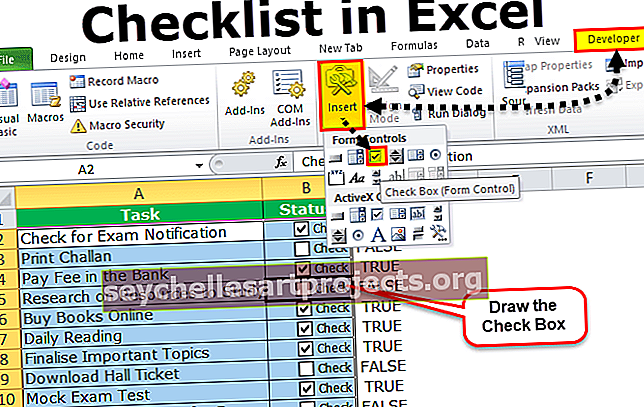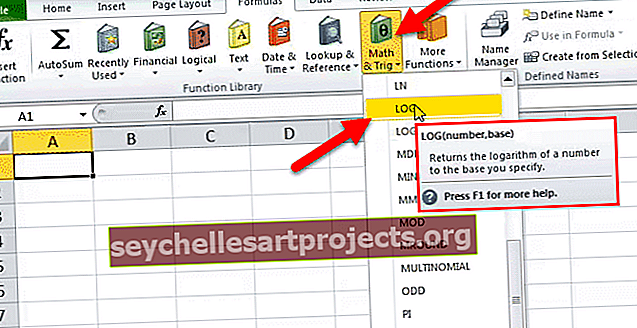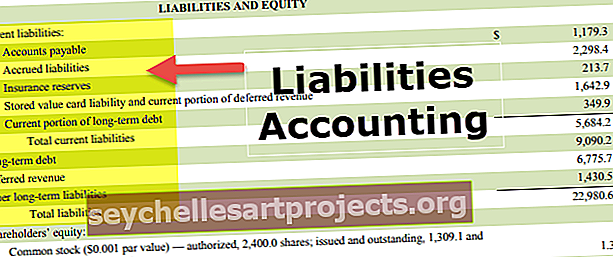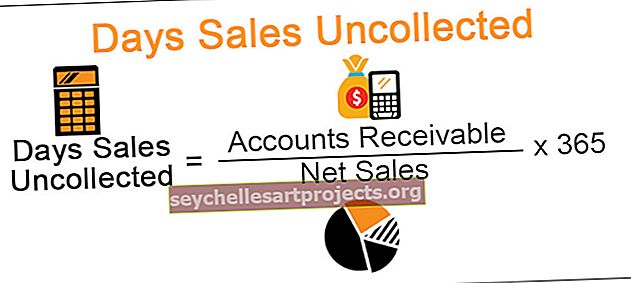INT v aplikaci Excel (vzorec, příklad) | Jak používat funkci Integer v aplikaci Excel?
Funkce INT nebo Integer v aplikaci Excel se používá k vrácení nejbližšího celého čísla daného čísla, tato funkce se používá, když máme velký počet datových sad a každá data v jiném formátu řekněme v floatu, pak tato funkce vrací celočíselnou část číslo, například pro INT (5.4) dá výsledek jako 5.
Funkce INT v aplikaci Excel
Funkce Microsoft Excel INT je funkce, která je zodpovědná za vrácení celočíselné části čísla. Funguje to tak, že zaokrouhlíte desetinné číslo dolů na celé číslo. Je integrována do funkce aplikace Excel a je kategorizována jako funkce Math & Trig v aplikaci Excel. Používá se buď jako funkce listu, nebo jako funkce VBA. Lze jej zadat jako součást vzorce INT do buňky listu. Zde se záporná čísla stanou zápornějšími, protože funkce se zaokrouhluje dolů. Například INT (10.6) vrací 10 a INT (-10.6) vrací -11.
Vzorec

Parametry
Přijímá následující parametry a argumenty:
number - Zadané číslo, od kterého chcete celé číslo.
Návratová hodnota
Návratová hodnota bude číselné celé číslo.
Poznámky k použití
- Lze jej použít, když chcete pouze celočíselnou část čísla, která je v desítkové formě se zaokrouhlením čísla dolů. Například INT (3.89) vrací hodnotu 3.
- Funkce celého čísla vždy zaokrouhlí číslo zadané ve vzorci na další nejnižší celočíselnou hodnotu.
- Můžete také použít funkci TRUNC v aplikaci Excel k získání celočíselné části záporných i kladných čísel.
Jak otevřít celočíselnou funkci v aplikaci Excel?
1. Můžete jednoduše zadat požadovaný vzorec Excel celého čísla do požadované buňky, abyste dosáhli návratové hodnoty argumentu.
2. Můžete ručně otevřít dialogové okno vzorce INT v tabulce a zadat logické hodnoty, abyste dosáhli návratové hodnoty.
3. Zvažte snímek obrazovky níže, abyste viděli možnost INT Function in Excel v nabídce Math & Trig Function.

4. Klikněte na možnost funkce INT. Otevře se dialogové okno vzorec INT v aplikaci Excel, kde můžete vložit hodnoty argumentů a získat návratovou hodnotu.

Všechny funkce zaokrouhlování v aplikaci Excel (včetně INT)
V aplikaci Excel je celkem patnáct funkcí zaokrouhlování. Zvažte tři níže uvedené tabulky, které specifikují jednotlivé funkce a jejich chování.
Pamatujte, že v níže uvedených tabulkách je „více“ zobrazeno „+“ a méně je zobrazeno „-“.
Funkce používané k zaokrouhlení čísla na celočíselnou hodnotu

Funkce používané k zaokrouhlení čísla na zadaný počet desetinných míst

Funkce používané k zaokrouhlení čísla na dodávaný násobek důležitosti (MS)

Jak používat INT v aplikaci Excel?
Funkce Excel INT je velmi jednoduchá a snadno použitelná. Podívejme se níže na některé příklady funkce INT v aplikaci Excel. Tyto příklady vám pomohou prozkoumat použití funkce INT v aplikaci Excel.
Tuto funkci INT v aplikaci Excel si můžete stáhnout zde - funkci INT v aplikaci Excel
Na základě výše uvedeného INT v tabulce aplikace Excel pojďme zvážit tyto příklady a uvidíme návrat funkce SUBTOTAL na základě syntaxe vzorce INT v aplikaci Excel.

Pro jasné pochopení zvažte níže uvedené snímky obrazovky výše uvedené funkce Integer v příkladech aplikace Excel.
Příklad č. 1
Použijte vzorec INT = INT (A1) a získejte 214

Příklad č. 2
Zde použijeme vzorec INT v aplikaci Excel = INT (A2), abychom získali 3

Příklad č. 3
Zde použijte funkci INT Excel = INT (A3) a získejte -4

Příklad č. 4
Pomocí vzorce = INT (-3,6) získáte -4

Aplikace
Zde je několik příkladů, kde se obecně používá.
- Extrahování dat z tabulky data a času
- Kalkulačka peněžních denominací
- Získání věku od narozenin
- Zaokrouhlení čísla na 'n' platných číslic
- Získávání dnů, hodin a minut mezi daty
- Výpočet let mezi daty
- Získání celočíselné části čísla
Chyby funkce INT Excel
Pokud se u funkce INT Excel vyskytne jakýkoli druh chyby, může to být kterákoli z následujících možností -
- #NÁZEV? - K této chybě dochází, když Excel nerozpozná text ve vzorci. Možná jste do syntaxe funkce zadali nesprávný text.
- #HODNOTA! - Pokud do syntaxe funkce zadáte nesprávný typ argumentu, bude se vám tato chyba zobrazovat v aplikaci Microsoft Excel.
- #REF! - Microsoft Excel zobrazí tuto chybu, pokud vzorec odkazuje na buňku, která není platná.
Věci k zapamatování
- Vrátí celočíselnou pozici čísla.
- Zaokrouhlí desetinné číslo dolů na celé číslo.
- Je zařazen do kategorie pod funkcí Math & Trig.
- Pokud použijete funkci Integer, budou záporná čísla zápornější, protože zaokrouhlí číslo dolů. Například INT (10.6) vrací 10 a INT (-10.6) vrací -11.